„Microsoft Teams“ kartais gali nepavykti paleisti naudojant klaidos kodą caa82ee2. Paprastai programa užstringa kelioms sekundėms prieš tai, kai ekrane pasirodo šis klaidos kodas. Ir klaidos pranešimas skamba taip:
- Atsiprašome – susidūrėme su problema. Perkrauti. Jei tai nepadeda, pabandykite atsijungti ir vėl prisijungti. Klaidos kodas – caa82ee2.
Įdomu tai, kad Teams klaida caa82ee2 RDS serveriuose atsiranda dažniau. Paprastai tai rodo, kad užklausos laikas baigėsi.
Klaida pirmiausia paveikia darbalaukio programą. Dažnai, jei vartotojai bando atidaryti Teams savo žiniatinklio naršyklėje, paslauga įstringa begaliniame pakartotinio įkėlimo cikle .
Sprendimai, kaip ištaisyti „Microsoft Teams“ klaidą caa82ee2
Išvalykite talpyklą
Dešiniuoju pelės mygtuku spustelėkite komandų piktogramą piktogramų dėkle. Pasirinkite Baigti, kad uždarytumėte programą.
Tada atidarykite failų naršyklę ir eikite į %appdata%\Microsoft\teams .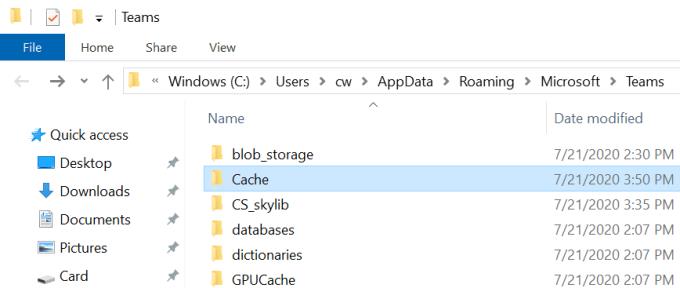
Išvalykite failus iš šių talpyklos aplankų:
- \%appdata%\Microsoft\teams\application cache\cache.
- \%appdata%\Microsoft\teams\blob_storage.
- \%appdata%\Microsoft\teams\databases.
- \%appdata%\Microsoft\teams\GPUcache.
- \%appdata%\Microsoft\teams\IndexedDB.
- \%appdata%\Microsoft\teams\Local Storage.
- \%appdata%\Microsoft\teams\tmp.
Po to iš naujo paleiskite „Teams“. Jei tai nepadėjo, pabandykite pašalinti visus failus iš %appdata%\Microsoft\teams katalogo.
Išjungti tarpinio serverio nustatymus
Eikite į Nustatymai → Tinklas ir internetas → Tarpinis serveris .
Įjunkite parinktį Automatiškai aptikti nustatymus .
Tada išjunkite parinktį Naudoti tarpinį serverį . Atnaujinkite Teams ir patikrinkite, ar klaida išlieka.
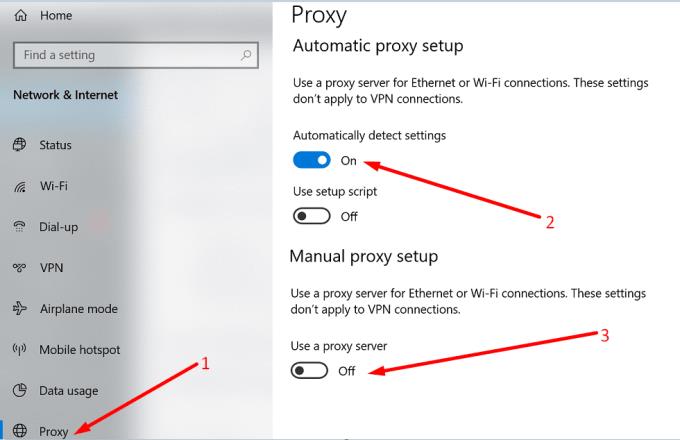
Patikrinkite savo tinklą
Klaida caa82ee2 taip pat gali atsirasti, jei jūsų tinklo ryšys yra gana lėtas ir nestabilus. Jei kompiuteriui nepavyks prisijungti prie serverio per nurodytą laikotarpį, Teams išjungs ryšio užklausą.
- Iš naujo paleiskite modemą ir kompiuterį. Arba atjunkite modemą.
- Išjunkite visas VPN programas, kurias galbūt naudojate.
- Be to, naudodami ryšį atjunkite kitus įrenginius.
- Išjunkite užkardą.
Atlikę visa tai, dar kartą paleiskite Teams ir patikrinkite, ar problema išlieka.
Pašalinti Teams kredencialus
Klaida caa82ee2 taip pat gali atsirasti, jei neseniai pakeitėte paskyros nustatymus arba slaptažodį. Vadinasi, išvalius Teams kredencialus tai turėtų būti ištaisyta.
Eikite į Valdymo skydas → Vartotojų abonementai → Kredencialų tvarkytuvė ir atidarykite Kredencialų tvarkytuvę .
Tada spustelėkite „ Windows“ kredencialai .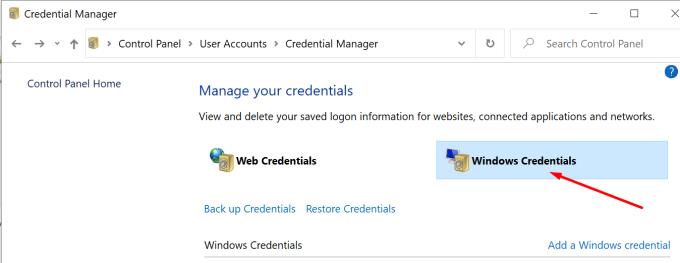
Eikite į bendruosius kredencialus ir suraskite msteams_adalsso/adal_context_segments .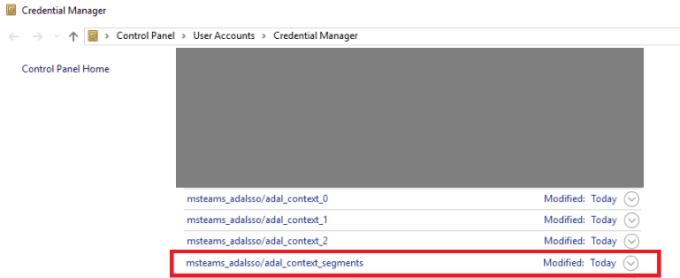
Ir tada ištrinkite tą eilutę. Patikrinkite, ar klaida dingo.
Išvalykite laikinus duomenis iš kompiuterio
Laikini jūsų kompiuteryje saugomi duomenys gali sulėtinti ryšį. Norėdami greitai išvalyti laikinuosius failus iš savo įrenginio, naudokite disko valymą.
„Windows“ paieškos juostoje įveskite „disko valymas“ ir paleiskite įrankį.
Pasirinkite diską, kuriame įdiegėte Teams ir daugumą programų. Daugumai vartotojų tai yra C: diskas.
Po to pasirinkite failus, kuriuos norite išvalyti. Būtinai pažymėkite du langelius, skirtus laikiniesiems failams.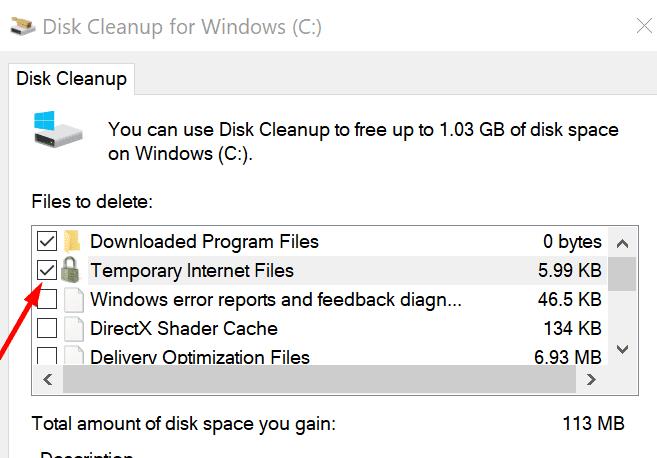
Paspauskite OK.
Iš naujo įdiekite Teams
Jei niekas nepadėjo, pabandykite pašalinti ir iš naujo įdiegti Teams. Paleiskite valdymo sritį, eikite į Programos, pasirinkite Komandos ir paspauskite mygtuką Pašalinti . Iš naujo paleiskite mašiną.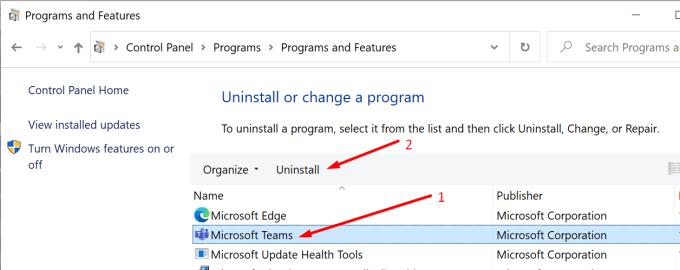
Tada dar kartą atsisiųskite programą iš oficialios „Microsoft“ svetainės .

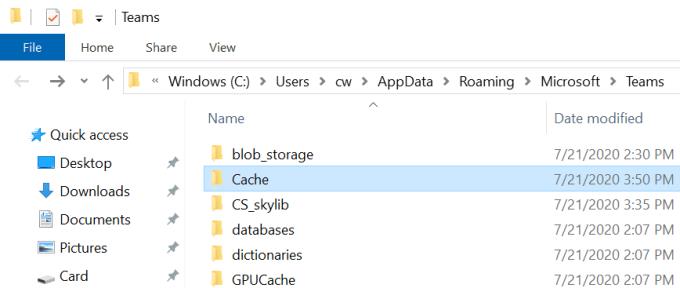
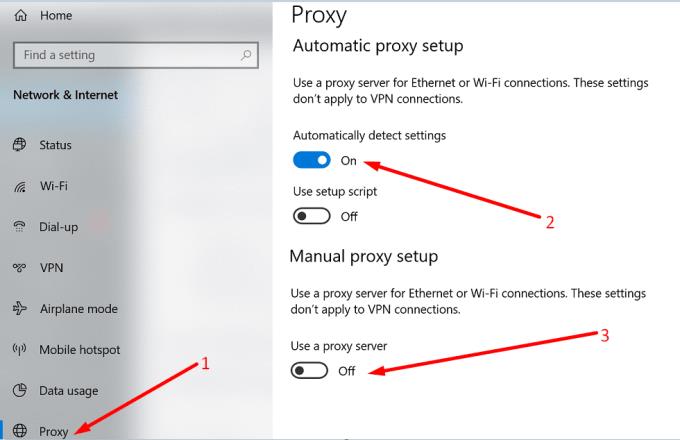
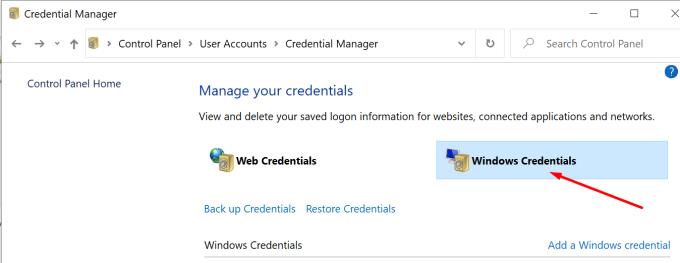
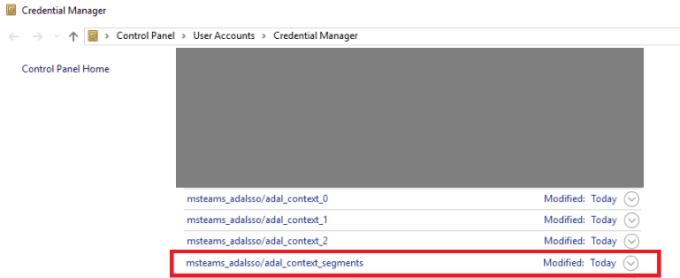
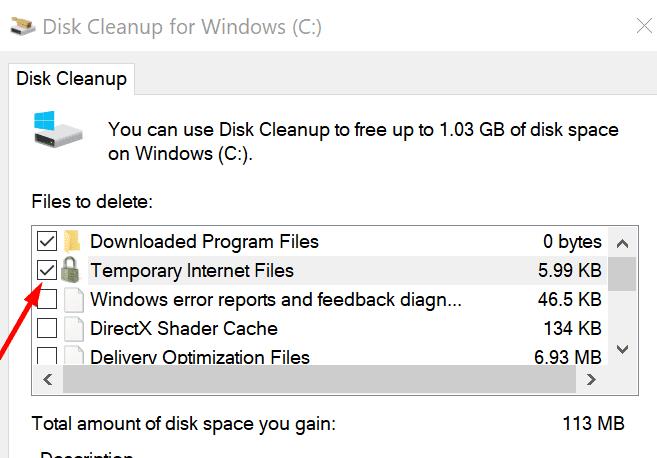
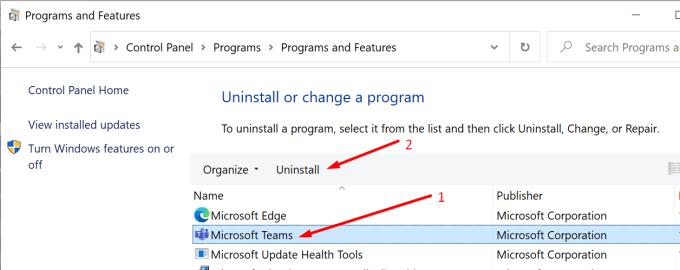






![Jungtyje veikia sena konfigūracija [Visas vadovas] Jungtyje veikia sena konfigūracija [Visas vadovas]](https://blog.webtech360.com/resources3/images10/image-339-1008190117267.jpg)





















